- Sekiranya anda tidak dapat melancarkan Penerima Citrix, hari kerja dari rumah anda boleh terganggu.
- Masalah pelancaran Penerima Citrix mungkin disebabkan oleh aplikasi yang anda gunakan.
- Seterusnya, anda harus memastikan bahawa anda mempunyai kebenaran penuh untuk akaun pengguna.
- Penyelesaian lain termasuk memuat turun versi terbaru Citrix Receiver atau menetapkannya semula.
Penerima Citrix untuk Windows 10 mempunyai pelbagai ciri yang membantu anda bekerja lebih pintar dari mana sahaja.
Ini tidak bermaksud bahawa anda tidak akan pernah mengalami kekurangan yang adil. Contohnya, anda mungkin tidak bernasib baik semasa anda melancarkan Citrix Receiver.
Walaupun anda boleh melakukannya tanpa kebenaran yang tinggi dan log masuk dengan akaun pengguna domain biasa, anda tidak boleh melancarkan aplikasi dan desktop yang muncul di sana.
Namun, jika anda melancarkan Citrix dengan izin tinggi dan kemudian log masuk dengan akaun pengguna domain biasa, melancarkannya berfungsi seperti mudah. Bagi mereka yang ingin menyelesaikannya, ini bermaksud satu perkara.
Matlamat panduan hari ini adalah untuk menunjukkan cara melancarkan aplikasi dan desktop Citrix dengan mudah. Terus membaca senarai pembetulan ringkas yang mungkin anda terapkan dalam hal ini.
Bagaimana saya dapat memperbaiki ralat pelancaran Penerima Citrix pada Windows 10?
1. Muat semula aplikasi
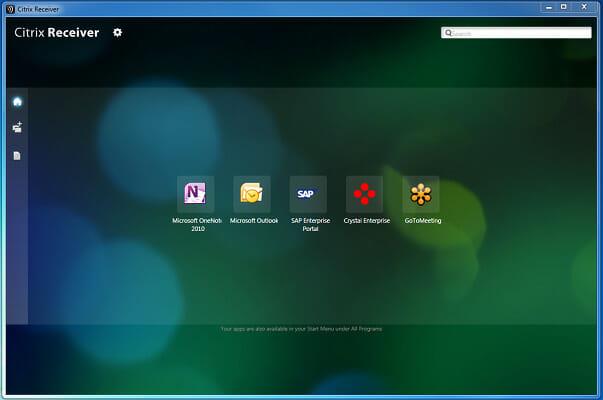
Sekiranya satu atau lebih aplikasi Citrix Receiver tidak dapat dilancarkan di Windows 10, menyegarkannya boleh dikatakan perkara pertama yang harus anda lakukan.
Klik drop-down dengan segera di sebelah nama anda di sudut kanan atas menu. Kemudian, klik Muat semula Apl dan lihat apakah masalah itu berterusan.
2. Pastikan kebenaran penuh untuk akaun pengguna

Sekiranya anda ingin melancarkan Penerima Citrix di Windows 10 tanpa usaha lagi, perhatikan bahawa Kebenaran Penuh diperlukan untuk akaun pengguna di bawah HKEY_USERSUSER_SIDSOFTWARECitrix pada mesin pelanggan.
Itulah sebabnya kami mengesyorkan memastikan anda mempunyai kebenaran penuh untuk akaun pengguna yang digunakan untuk log masuk ke Penerima Citrix untuk Kunci Pendaftaran .
Sekiranya akaun pengguna domain tidak mempunyai kebenaran, hapus kunci Citrix Registry setelah mengambil sandaran. Kemudian, keluar dari Penerima Citrix dan lancarkannya semula.
Kunci Pendaftaran akan dibuat sekali lagi, kali ini dengan semua kebenaran yang diperlukan.
3. Gunakan penyelesaian kerja jauh yang lain
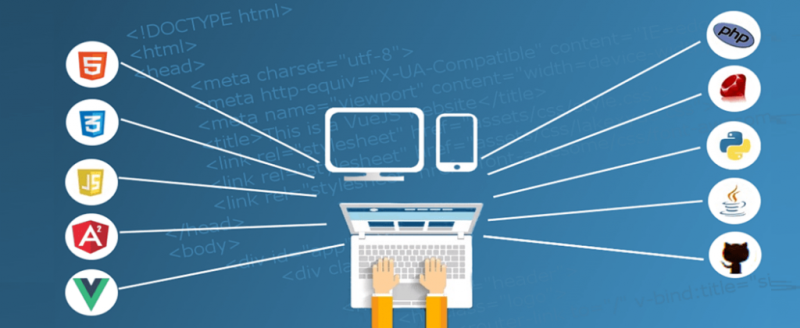
Jalankan Imbasan Sistem untuk mengetahui kemungkinan kesalahan

Muat turun
Alat Pembaikan PC Restoro

Klik Mula Imbas untuk mencari masalah Windows.

Klik Repair All untuk menyelesaikan masalah dengan Patented Technologies.
Jalankan Imbasan PC dengan Restoro Repair Tool untuk mencari ralat yang menyebabkan masalah keselamatan dan kelambatan. Setelah imbasan selesai, proses pembaikan akan menggantikan fail yang rosak dengan fail dan komponen Windows yang baru.
Sekiranya Penerima Citrix hanya memberi anda lebih banyak sakit kepala, mungkin anda harus memikirkan mencuba penyelesaian desktop jauh lain yang dapat meningkatkan produktiviti anda.
Untuk lebih tepatnya, penyelesaian yang disyorkan di bawah ini mampu menyampaikan aplikasi dan desktop kepada mana-mana pekerja dari rangkaian.
Tetapi bahagian terbaiknya adalah sama sekali tidak rumit untuk dilaksanakan dalam lingkungan apa pun dan menangani masalah terbesar dalam rangkaian syarikat: keselamatan data.
Anda akan dapat melindungi semua saluran komunikasi dalam talian dari kebocoran dan pencurian data dengan menggunakan Lapisan Soket Selamat (SSL), penyulitan data menggunakan FIPS dan pengenalan 2 hala.
Semua pemindahan data dipantau dan dilaporkan di konsol pusat untuk pengurus IT secara visual.
Lebih-lebih lagi, penyelesaian ini disatukan dengan sempurna dengan banyak penyelesaian keselamatan lain seperti SafeNet, DualShield, Azure MFA, pelayan RADIUS, dan juga Google Authenticator.

Parallels RAS
Parallels RAS dan penyelesaian kerja jarak jauh boleh menyelamatkan nyawa syarikat dan pekerja anda.
Percubaan percuma Lawati laman web
4. Muat turun versi terkini yang ada
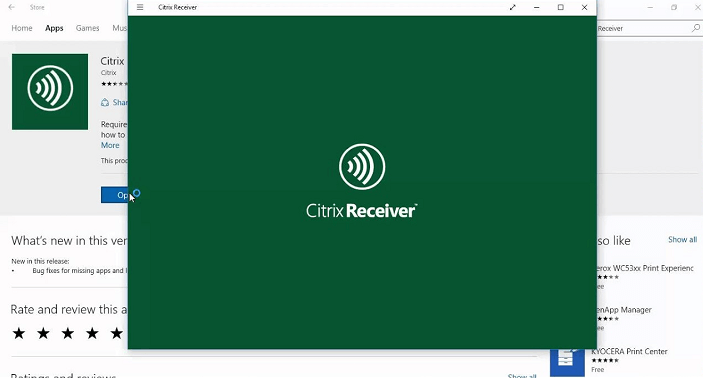
- Cari ikon Penerima Citrix di bar tugas.
- Klik kanan padanya untuk memilih Keutamaan Lanjutan .
- Di bahagian Perihal , perhatikan versi.
- Dalam penyemak imbas, pergi ke receiver.citrix.com .
- Kemudian, klik Muat turun untuk Windows .
- Versi terkini yang tersedia dari aplikasi Citrix Workspace harus ditentukan. Bandingkan versi anda dengan yang ini.
- Sekiranya versi dalam talian berbeza, muat turun versi baru seterusnya.
Ingin memastikan bahawa PC anda terkini? Lihat panduan berguna ini untuk mengaktifkan Kemas kini Automatik.
5. Tetapkan semula Penerima Citrix
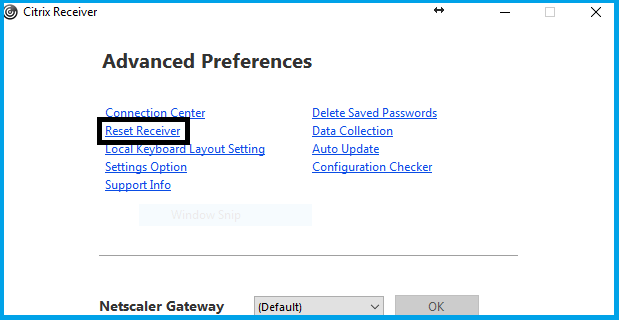
- Pertama, klik kanan ikon Penerima di dulang sistem.
- Klik Pilihan Lanjutan seterusnya.
- Pilih pilihan Reset Receiver .
- Permintaan akan muncul yang bertanya sama ada anda pasti mahu menetapkan semula penerima ke tetapan lalai. Sahkan dengan mengklik Ya, tetapkan semula Penerima .
- Taipkan remote.ptlgateway.net .
- Penerima Citrix menghendaki anda menambahkan akaun anda sekali lagi. Masukkan nama pengguna dan kata laluan Domain anda . Anda mungkin diminta untuk log masuk dua kali.
- Anda juga boleh mencentang kotak untuk mengingati kelayakan.
Sekiranya keadaan menjadi lebih buruk dan nampaknya tidak berjaya, menetapkan semula Penerima Citrix dapat membantu. Lakukan langkah-langkah di atas dan anda sekarang boleh masuk ke Citrix seperti biasa.
Perhatikan bahawa menetapkan semula tidak mempengaruhi pemasangan Penerima atau pemalam, tetapan penguncian ICA setiap mesin, atau GPO. Walau bagaimanapun, akaun, aplikasi yang dihantar oleh pemalam Layan Diri, bersama dengan fail cache dan kata laluan yang disimpan semuanya dikeluarkan.
Menyahpasang dengan utiliti pembersih penerima dan kemudian memasang semula juga digambarkan sebagai penyelesaian yang berpotensi. Cubalah apabila semua perbaikan lain gagal.
Walaupun setiap pengguna mempunyai jangkaan yang berbeza, panduan ini akan memberi anda gambaran keseluruhan yang baik tentang apa yang boleh anda lakukan apabila anda tidak dapat melancarkan Citrix Receiver di Windows 10.
Adakah anda mempunyai idea atau petua untuk menjadikan Penerima Citrix berfungsi dengan baik? Beri komen di bawah dan beritahu kami pendapat anda.
 Masih menghadapi masalah? Perbaiki dengan alat ini:
Masih menghadapi masalah? Perbaiki dengan alat ini:
- Muat turun Alat Pembaikan PC ini yang dinilai Hebat di TrustPilot.com (muat turun bermula di halaman ini).
- Klik Start Scan untuk mencari masalah Windows yang boleh menyebabkan masalah PC.
- Klik Repair All untuk menyelesaikan masalah dengan Patented Technologies (Potongan Eksklusif untuk pembaca kami).
Restoro telah dimuat turun oleh 540,432 pembaca bulan ini.


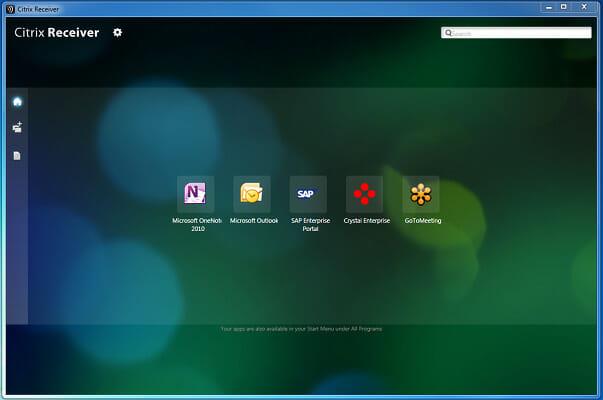

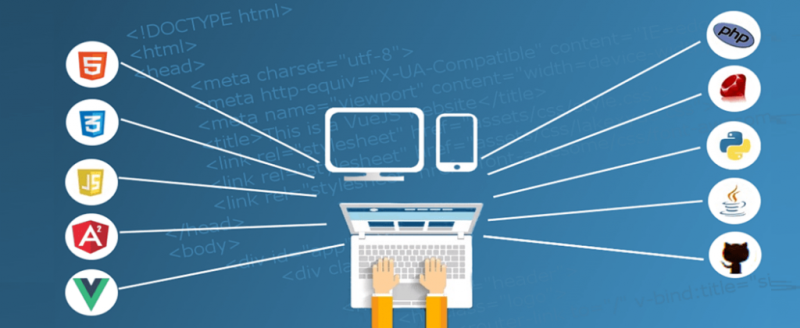




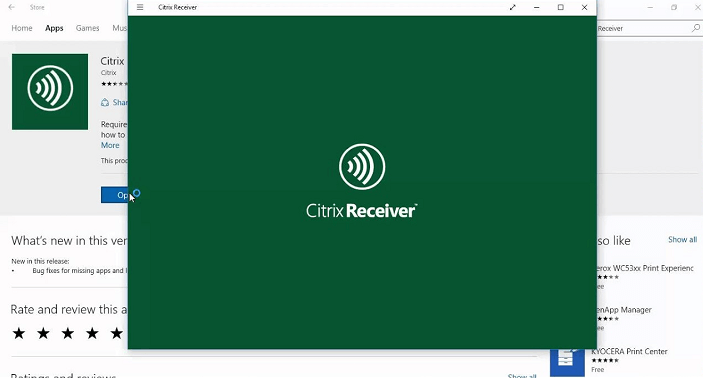
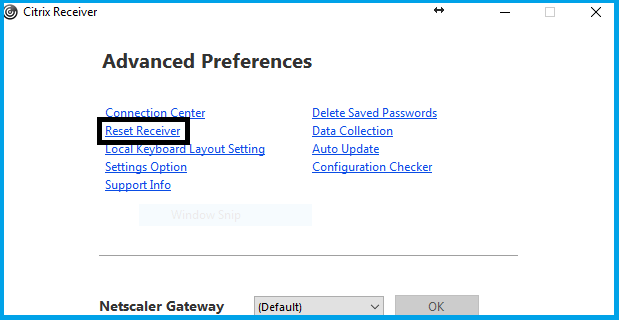
 Masih menghadapi masalah? Perbaiki dengan alat ini:
Masih menghadapi masalah? Perbaiki dengan alat ini:







